Audacity软件混音详细图文教程
Audacity制作混音效果方法步骤:
1、打开Audacity;
2、在“文件”菜单中打开音频;
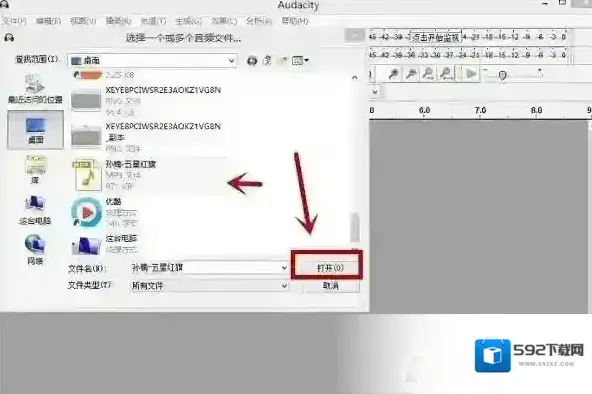
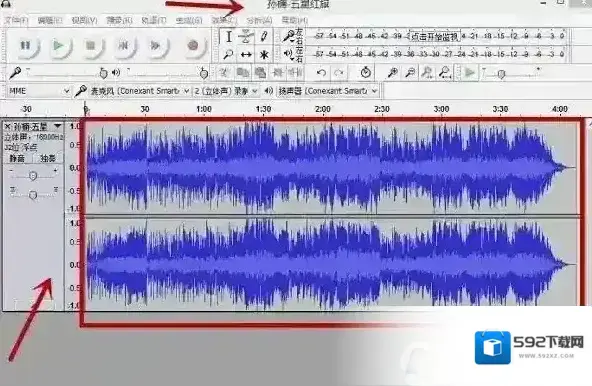
3、点击绿色播放按钮,试听音频,在试听过程中,会出现绿色显示条;
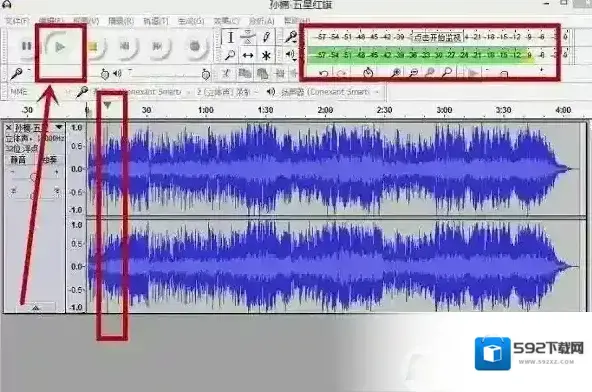
4、在菜单栏中点击“效果”功能;

5、点击“效果”菜单之后,右侧会出现下拉菜单,在右侧下拉菜单中选择“混响”功能即可;

6、在右侧下拉菜单中,选择“混响”功能之后会跳出对话框;
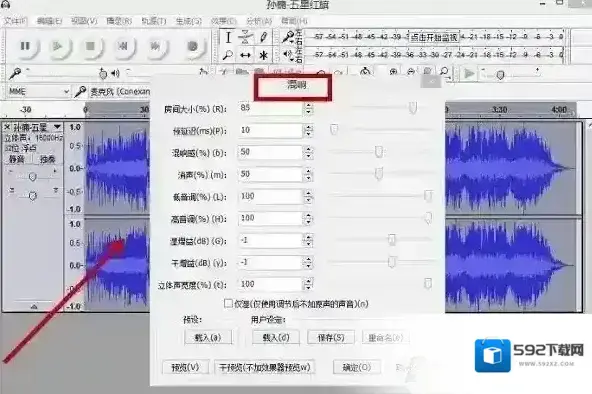
7、更改“房间大小”、“混响感”、“立体声宽度”等相关参数;

8、当更改了混响相关参数后,点击“预览”,确定是否更改到合适参数;
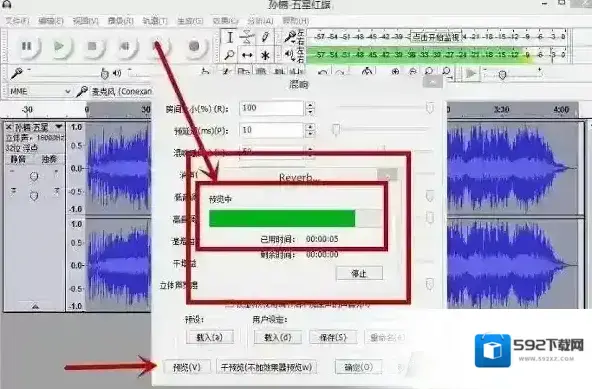
9、在混响设置当中点击保存;
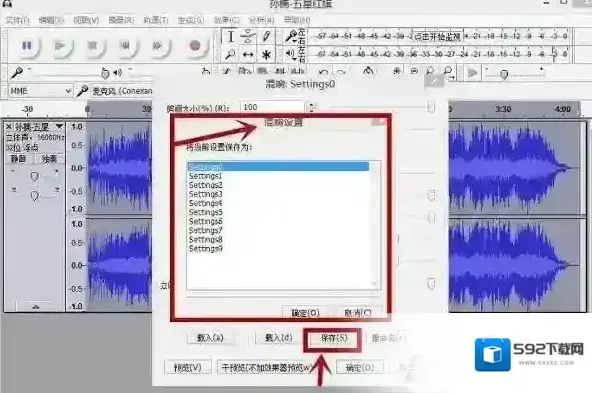
10、在保存了混响设置之后,点击“混响”编辑框下方的“确定”即可完成混响的更改;
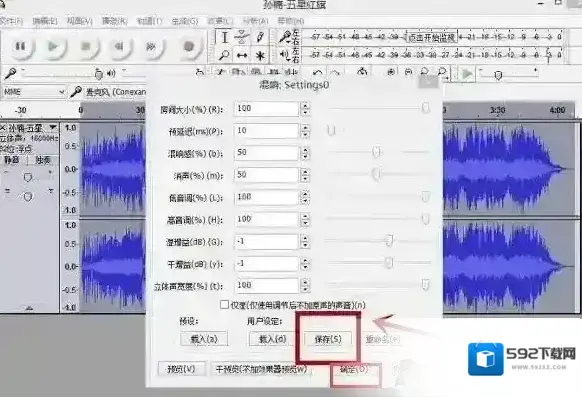
11、进入音频处理阶段;
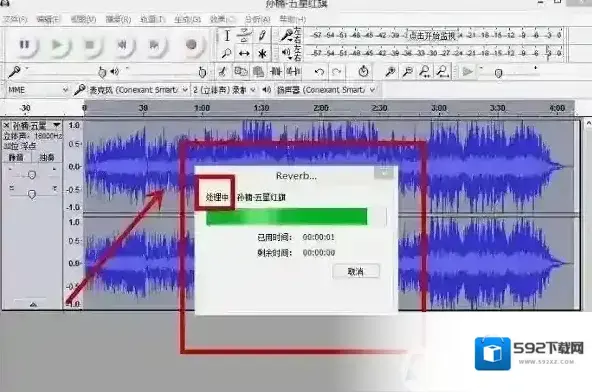
12、当完成了混响更改之后的音频处理结束以后,保存音频到合适的文件夹即可。
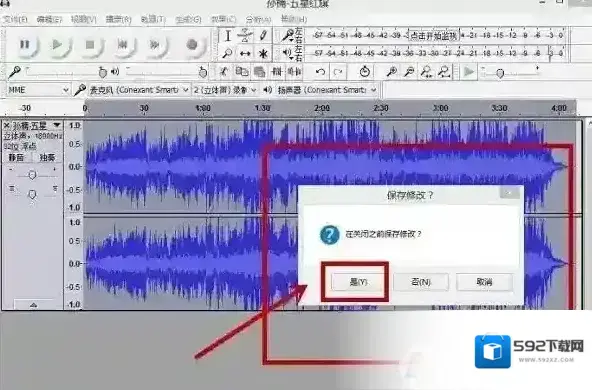
Audacity制作混音的详细图文教程就介绍到这里了,希望对大家有帮助。

发表回复
评论列表 ( 0条)